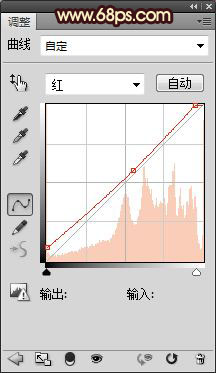Photoshop调出外景人物图片非常通透的淡黄色
摘要:调出外景人物图片非常通透的淡黄色外景图片处理的时候,最重要是把画面处理清晰和通透。看上去非常干净为佳。具体操作需要根据素材图片的色彩构成,慢...
调出外景人物图片非常通透的淡黄色
| 外景图片处理的时候,最重要是把画面处理清晰和通透。看上去非常干净为佳。具体操作需要根据素材图片的色彩构成,慢慢用调色工具调整。 原图 |
|
| 最终效果 |
|
| 1、打开照片后,复制一层,得到图层副本,转换到通道面板,选择绿色通道,CTRL+A全选,CTRL+C复制,转换到图层面板,新建空白图层按CTRL+V粘贴,设置图层的混合模式为滤色,图层不透明度为20%,这一部是提亮照片的亮度,效果如图。 |
|
| 2、新建空白图层,并盖印图层,对女孩进行简单磨皮处理(磨皮方法网站中有),效果如图。 |
|
| 3、创建可选颜色调整图层,对背景绿色部分进行调整,效果如图。 |
|
| 4、创建曲线调整图层,参数如图,效果如图。 |
|
【Photoshop调出外景人物图片非常通透的淡黄色】相关文章: